Handmatig bijwerken van uw Kindle

Als u de nieuwste Kindle-functies meteen wilt gebruiken (of als u een eerdere update hebt gemist), is de beste manier om onmiddellijk een update voor uw Kindle te krijgen, door doe het handmatig. Lees verder terwijl we je laten zien hoe je je Kindle eenvoudig kunt updaten.
Over het algemeen zijn de updates van Amazon over het algemeen vrij van problemen (hoewel ze misschien een maand in beslag nemen om langzaam naar elke Kindle te worden geïmplementeerd) de wereldbol). Maar misschien is je Kindle gestopt met updaten zonder reden (zoals de onze), of misschien heb je gewoon haast om de nieuwste en beste functies te krijgen. Wat je redenen ook zijn, je hoeft niet te wachten totdat Amazon die update uitrolt.
Stap één: identificeer je Kindle-model
Hoewel we in deze tutorial een tweede generatie Kindle Paperwhite updaten, dezelfde techniek We zullen je helpen bij het werken op alle verschillende Kindle-modellen. De eerste en belangrijkste stap is dat je identificeert welke Kindle je hebt om ervoor te zorgen dat je de juiste softwareversie voor je model vergelijkt en de juiste update downloadt.
In plaats van te kijken naar het kleine modelnummer op de achterkant van je en vervolgens Google het modelnummer, de eenvoudigste methode is om het serienummer te controleren, aangezien de eerste vier alfanumerieke tekens het model / de generatie van je Kindle aangeven.
Als je Kindle is gekoppeld aan je Amazon-account, log dan gewoon in op je Amazon Het dashboard voor inhoud en apparaten en klik op het tabblad "Uw apparaten". Selecteer de Kindle die je wilt updaten en lees de volgende notatie:
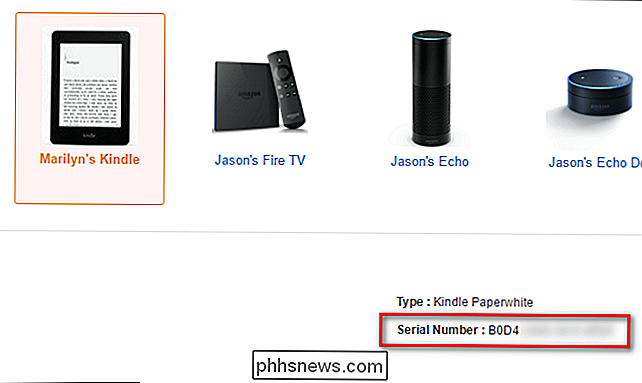
In het geval van de Kindle ben ik geïnteresseerd in het updaten van vandaag, de eerste vier tekens van het serienummer zijn B0D4. Je kunt het serienummer ook vinden door je Kindle aan te zetten en te kijken in het menu Instellingen> Apparaatinfo. Zodra u de eerste vier tekens hebt, kunt u de volgende lijst gebruiken om precies te bepalen welk model u heeft. Bespaar jezelf wat tijd en gebruik Ctrl + F om te zoeken naar de tekenreeks.
- Kindle 1 (2007): B000
- Kindle 2 (2009): B002, B003
- Kindle DX (2010: B004, B005, B009
- Kindle-toetsenbord (2010): B006, B008, B00A
- Kindle 4 (2011): B00E, B023, 9023
- Kindle Touch (2012): B00F, B010, B011, B012
- Kindle Paperwhite 1 (2012): B024, B01B, B01C, B01D, B01F, B020
- Kindle Paperwhite 2 (2013): B0D4, 90D4, B0D5, 90D5, B0D6, 90D6, B0D7, 90D7, B0D8, 90D8, B0F2, 90F2, B017, 9017, B060, 9060, B062, 9062, B05F, 905F
- Kindle 7 (2014): B001, B0C6, 90C6, B0DD, 90DD
- Kindle Voyage (2014): B00I, B013, B053, B054
- Kindle Paperwhite 3 (2015): G090
- Kindle Oasis (2016): G0B0
- Kindle 8 (2016): B018
Nadat u uw serienummer op de lijst hebt gecontroleerd, is het tijd om de eigenlijke updatebestanden.
Stap twee: download de update
Gewapend met het versienummer van je Kindle-in ons geval bevestigd door het serienummer, de Paperwhite 2-kop over naar de Amazon Fire & K indle-pagina met software-updates. Scrol omlaag totdat je bij de Kindle-sectie komt en match dan de Kindle die je hebt met het juiste model. Houd er rekening mee dat er meerdere versies van hetzelfde model kunnen zijn. Daarom zijn we in stap één op zoek gegaan naar het serienummer.
Nadat u het model hebt geselecteerd, ziet u een downloadkoppeling met het huidige versienummer . Noteer het versienummer maar download het nog niet.
Controleer voordat u de update downloadt of het versienummer hoger is dan de huidige versie op uw Kindle. Ga op je Kindle naar Menu> Instellingen> Menu> Apparaatinfo. Je zult een scherm als het volgende zien.
Het is duidelijk dat de firmwareversie die we op onze Paperwhite (5.6.1) hebben achter de meest recente versie zit (5.8.5). Ergens langs de lijn kregen we de update van zomer 2016, maar we misten de grote herfst 2016-update die de nieuwe startschermlay-out luidde. Nu het verschil tussen de meest recente versie en onze versie is bevestigd, kunnen we het updatebestand downloaden. Klik op de link "Software-update downloaden [versienummer]". Het slaat de update op als een .bin-bestand.
Stap drie: Kopieer de update naar je Kindle en installeer hem
Nadat de download is voltooid, hang je je Kindle Paperwhite met een USB-kabel op je computer en kopieer je het .BIN-updatebestand naar de hoofdmap van je Kindle Paperwhite. Het bestand moet zich in de map op het hoogste niveau bevinden, dus als uw computer de Kindle als de F-schijf opstart, moet het pad naar het bijgewerkte updatepakket F zijn: update_kindle_ [versienummer] .bin
Nadat het bestand is geplaatst de hoofdmap van uw Kindle-apparaat, klik met de rechtermuisknop op het Kindle-station en kies Uitwerpen om het apparaat van uw systeem te ontkoppelen. Ga je gang en ontkoppel het.
Nadat uw Kindle opnieuw is opgestart (niet doen als u zich zorgen maakt als het een minuut of langer duurt om het opnieuw opstarten en bijwerken te voltooien), herhaalt u het versiecontroleproces door in het menu Apparaatinfo te kijken. Je moet een bijgewerkt versienummer zien en met nieuwere versies van Kindle-besturingssystemen kun je zelfs de release-opmerkingen op je apparaat lezen door op de knop 'Meer informatie' te tikken:
Je Kindle is nu up-to-date met de nieuwste functies en je hoefde niet te wachten totdat het apparaat automatisch via de ether werd bijgewerkt. Hoewel we hopen dat je toekomstige OTA-updates soepeler zijn, is het eenvoudig (zodra je weet waar je moet kijken) om een update handmatig te nemen en je Kindle te vernieuwen naar de nieuwste versie.
Wat zijn DLL-bestanden en waarom ontbreekt er een pc vanaf mijn pc?
Als u een foutmelding krijgt dat Windows een bepaald DLL-bestand niet kan vinden, kan het erg verleidelijk zijn om de DLL-bestanden te downloaden bestand van een van de vele DLL-sites die er zijn. Dit is waarom je het niet zou moeten doen. Wat zijn DLL's? GERELATEERD: Wat is rundll32.exe en waarom wordt het uitgevoerd?
Hoe weet Android dat een Wi-Fi-netwerk snel of langzaam is voordat ik verbinding maak?
Google heeft onlangs een nieuwe functie in Android 8.1 Oreo geïntroduceerd die laat zien hoe goed een openbaar Wi-Fi-netwerk is voordat je er verbinding mee maakt. Met eenvoudige termen als Slow, OK, Fast en Very Fast kunt u snel zien of een netwerk de moeite waard is om verbinding mee te maken, of wilt u liever gewoon blijven hangen met mobiele gegevens.